Die Nutzung verschiedener sozialer Medienplattformen ist mit dem einzigartigen Gefühl und der Stimmung jeder Seite verbunden, wie z.B. Twitter, Instagram, etc. Daher möchten viele Nutzer Inhalte von einer Plattform auf die andere übertragen, um die Follower beider Plattformen zu erreichen.
Am häufigsten werden Inhalte von Twitter auf anderen Plattformen geteilt, insbesondere auf Instagram. Wenn es um Bilder geht, sind Screenshots das Mittel der Wahl. Allerdings ist das Posten von Twitter-Videos auf Instagram etwas knifflig.
In diesem Artikel geben wir Ihnen eine Anleitung, wie Sie Twitter-Videos auf Instagram posten können, sowie verschiedene Software, die Sie zum Bearbeiten der Videos vor dem Posten verwenden können.
Die Bedeutung von Postings auf mehreren Plattformen
Cross-Posting auf mehreren Plattformen ist ein einfacher Weg, um Ihre Aktivitäten auf allen sozialen Medien aufrechtzuerhalten. Das sorgt dafür, dass Ihr Publikum engagiert bleibt, und hilft Ihnen, mehr Follower zu gewinnen.
Aktive Konten in sozialen Medien sind in der Regel beliebter, da sich das Publikum an einen stetigen Strom von Inhalten gewöhnt. Außerdem sparen Sie durch Cross-Posting viel Zeit, da Sie einen einzigen epischen Inhalt erstellen und ihn auf verschiedenen Plattformen teilen können. So schöpfen Sie es voll aus.
Twitter Video auf Instagram teilen
Da wir nun wissen, wie wichtig es ist, auf mehreren Plattformen zu posten, lassen Sie uns einen Blick darauf werfen, wie Sie Twitter-Videos auf Instagram teilen können. Wir haben hier drei Methoden genannt, Sie können diejenige auswählen, die Ihnen am meisten zusagt.
a. Twitter-Videos auf Instagram in Chrome teilen
Die erste Methode besteht darin, Twitter-Videos mit Chrome auf Instagram zu posten.
Schritt 1: Suchen Sie das Video
Öffnen Sie die Webseite von Twitter und melden Sie sich an. Sobald Sie eingeloggt sind, suchen Sie das Video, das Sie auf Instagram teilen möchten.
Schritt 2: Laden Sie das Video herunter
Sobald Sie das Video gefunden haben, klicken Sie es mit der rechten Maustaste an und wählen Sie "Videoadresse kopieren". Um das Video herunterzuladen, müssen Sie eine Webseite eines Drittanbieters wie den Twitter Video Downloader verwenden. Fügen Sie die URL des Videos auf dieser Webseite ein.
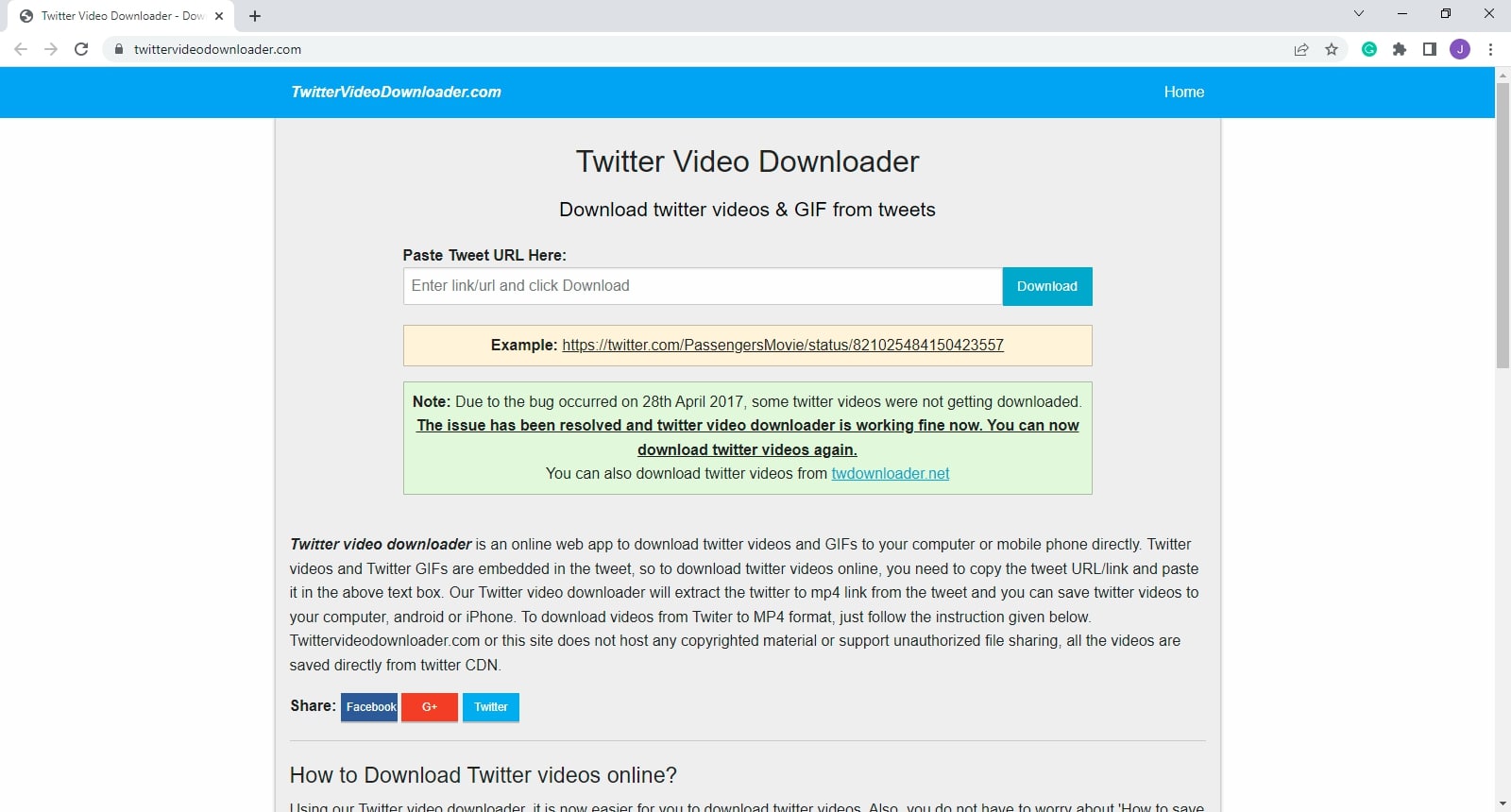
Klicken Sie auf "Download" und das Video wird auf Ihrem Computer im mp4-Format gespeichert.
Schritt 3: Video auf Instagram posten
Öffnen Sie nun Instagram in Chrome und melden Sie sich bei Ihrem Konto an. In der rechten oberen Ecke sehen Sie ein + Zeichen, klicken Sie darauf.
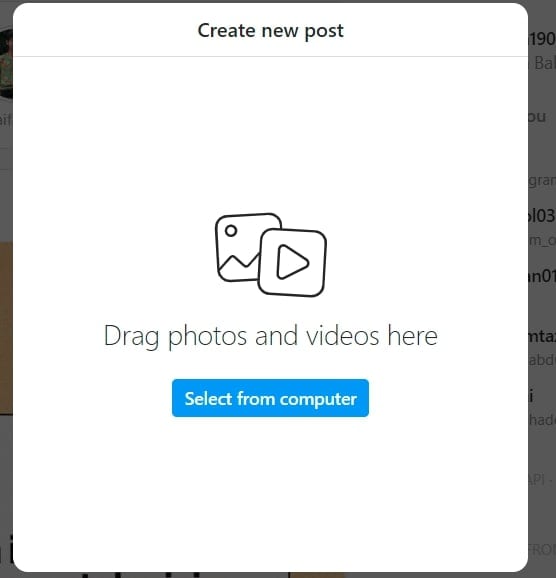
Dieses Feld wird angezeigt. Wählen Sie das gespeicherte Twitter-Video aus und klicken Sie auf "Öffnen". Klicken Sie dann auf "Weiter".
Bevor Sie posten, können Sie eine Bildunterschrift oder einen Ort für Ihre Follower hinzufügen. Klicken Sie anschließend auf "Teilen" und das Video wird veröffentlicht.
b. Twitter-Videos auf Instagram auf Android posten
Das Verfahren zum Posten von Twitter-Videos auf Instagram auf einem Android-Gerät ist dem vorherigen ziemlich ähnlich.
Schritt 1: Twitter Video Downloader herunterladen
Der erste Schritt besteht darin, den Twitter Video Downloader aus dem PlayStore herunterzuladen.
Schritt 2: Suchen Sie das Video
Gehen Sie dann zu Ihrer Twitter-App und suchen Sie das Video, das Sie herunterladen möchten. Kopieren Sie die URL des Videos, indem Sie auf das Teilen-Symbol unter dem Video klicken.
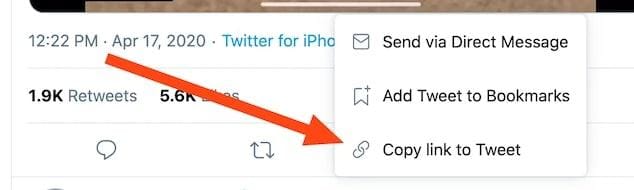
Schritt 3: Verwenden Sie den Twitter Video Downloader
Öffnen Sie die Twitter Video Downloader App und fügen Sie die URL in das dafür vorgesehene Feld ein. Wählen Sie die Qualität, in der Sie das Video herunterladen möchten. Sobald dies geschehen ist, wird das Video auf Ihr Telefon heruntergeladen.
Schritt 4: Video auf Instagram posten
Sobald das Video heruntergeladen wurde, öffnen Sie Ihre Instagram-App. Klicken Sie auf das + Zeichen am unteren Rand Ihres Bildschirms. Wählen Sie das Video in der Galerie aus und tippen Sie auf den Pfeil oben rechts. Fügen Sie eine Bildunterschrift hinzu oder bearbeiten Sie das Video und tippen Sie dann auf Teilen.
c. Teilen Sie Twitter-Videos auf Instagram auf iOS
Das Teilen Ihrer Twitter-Videos auf Instagram funktioniert auf einem iOS-Gerät ein wenig anders.
Schritt 1: Erstellen Sie eine TVDL-Verknüpfung
Um ein Twitter-Video auf Ihr iOS-Gerät herunterzuladen, stellen Sie sicher, dass Sie die Shortcuts-App haben. Öffnen Sie dann https://www.tvdl.app/ in Ihrem Browser. Tippen Sie hier auf die Option "Shortcut holen".
Nachdem Sie zur Shortcuts App weitergeleitet wurden, fügen Sie den Shortcut TVDL Link hinzu. Tippen Sie auf "Nicht vertrauenswürdige Verknüpfung hinzufügen". Wenn Sie eine Fehlermeldung sehen, gehen Sie zu Einstellungen, dann Verknüpfungen und schalten Sie die Option "Nicht vertrauenswürdige Verknüpfungen zulassen" um.
Schritt 2: Laden Sie das Twitter-Video herunter
Gehen Sie nun zu Twitter und suchen Sie das Video, das Sie herunterladen möchten. Tippen Sie auf das Teilen-Symbol, wählen Sie "Tweet teilen über..." und wählen Sie den TVDL-Shortcut. Wählen Sie die Qualität des Video-Downloads und das Video wird heruntergeladen. Das Video wird in der Fotos-App gespeichert.
Schritt 3: Auf Instagram posten
Öffnen Sie Ihre Instagram-App und tippen Sie auf das + Zeichen am unteren Rand des Bildschirms. Wählen Sie das heruntergeladene Twitter-Video aus und posten Sie es in Ihrem Feed.
Bearbeiten Sie Twitter-Videos vor dem Teilen auf Instagram
Obwohl die auf Twitter geteilten Inhalte gut genug sind, um ohne Bearbeitung geteilt zu werden. Es kann jedoch vorkommen, dass Sie ein paar Änderungen vornehmen müssen. Zu diesem Zweck können Sie die unten aufgeführten Tools verwenden, um Ihre Twitter-Videos zu bearbeiten.
a. Beste Software zum Bearbeiten von Twitter-Videos
Im Folgenden finden Sie einige der besten Programme, mit denen Sie Ihre Twitter-Videos bearbeiten können, bevor Sie sie auf Instagram teilen.
1. UniConverter
Der UniConverter von Wondershare ist ein All-in-One Tool, das nicht nur ein Video Converter ist, sondern auch das Bearbeiten, Aufnehmen und Komprimieren von Videos ermöglicht. Das Beste daran ist, dass es für Windows, macOS und auch online verfügbar ist.
Auf der linken Seite des Bildschirms sehen Sie die verschiedenen Modi, die er bietet. Von diesen Modi aus können Sie den Video-Editor-Modus verwenden, um Ihre Twitter-Videos zu bearbeiten.
Funktionen
Einige der wichtigsten Funktionen des Wondershare UniConverters sind unten aufgeführt.
- 1.000+ Videoformate: Der UniConverter bietet mehr als 1.000 Formate für Ihre Videokonvertierung.
- Untertitel Editor: Sie können UniConverter zum Erstellen und Hinzufügen von Untertiteln verwenden.
- Automatisches Zuschneiden: Die Funktion zum automatischen Zuschneiden passt die Größe des Videos automatisch an die verschiedenen Plattformen für soziale Medien an.
- Videostabilisierung: Der UniConverter hilft Ihnen auch bei dem Problem des Videoruckelns und sorgt dafür, dass Ihr Video flüssig und stabil läuft.
Vor- und Nachteile
Vorteile
Bietet erstaunliche Funktionen
Keine Qualitätsverluste
Benutzerfreundlich
Verfügbar für Windows, macOS und online
Nachteile
Komplizierter Erstattungsprozess
Begrenzung der Videolänge in der kostenlosen Version
Wondershare UniConverter - All-in-one Video Toolbox für Windows und Mac.
Bearbeiten Sie Videos auf dem Mac durch Trimmen, Zuschneiden, Hinzufügen von Effekten und Untertiteln.
Konvertiert Videos in jedes Format mit 90-facher Geschwindigkeit.
Komprimieren Sie Ihre Video- oder Audiodateien ohne Qualitätsverlust.
Ausgezeichneter intelligenter Trimmer zum automatischen Schneiden und Teilen von Videos.
Schöner KI-fähiger Untertitel-Editor zum automatischen Hinzufügen von Untertiteln zu Ihren Lernvideos.
Laden Sie beliebige Online-Videos für den Unterricht von mehr als 10.000 Plattformen und Webseiten herunter.
2. Animotica
Animotica ist ein weiteres großartiges Tool, das Sie für die Bearbeitung Ihrer Twitter-Videos verwenden können. Es handelt sich um eine extrem einfache Software, die für Windows 10 Benutzer verfügbar ist. Alles, was Sie tun müssen, ist Animotica kostenlos aus dem Microsoft Store zu installieren und zu starten.
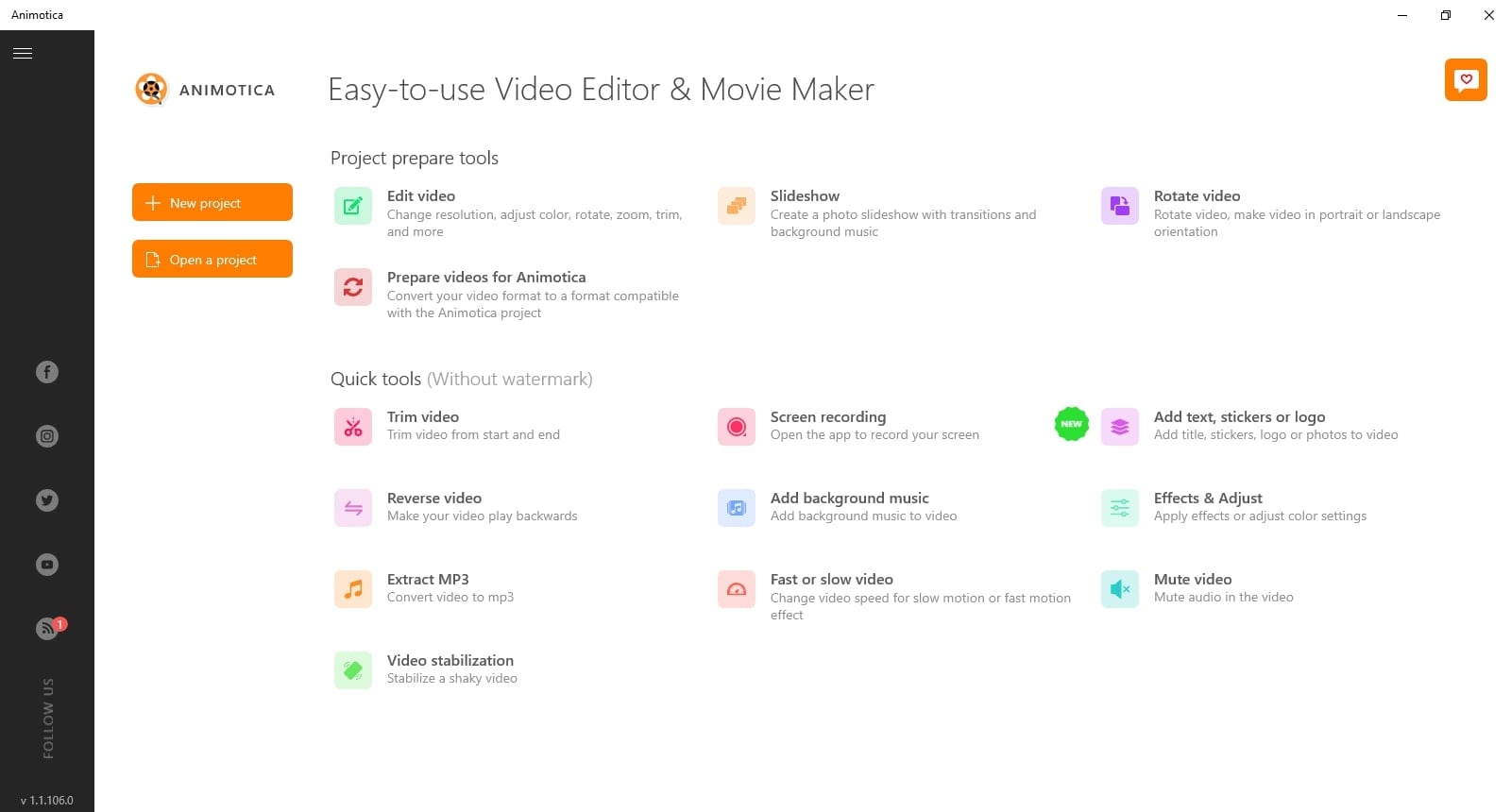
Sie haben Zugang zu allen grundlegenden Videoschnitt-Tools, die Sie für die Bearbeitung Ihres Twitter-Videos benötigen.
Funktionen
- Trimmen, Teilen und Kombinieren: Sie können Animotica verwenden, um Ihre Videos zu trimmen, d.h. um überflüssige Teile zu entfernen. Sie können auch mehrere Videos teilen oder kombinieren.
- Schnelles oder langsames Video: Außerdem können Sie die Geschwindigkeit des Videos ändern.
- Videoübergänge: Es gibt mehrere integrierte Übergangseffekte, die Sie zu Ihren Videos hinzufügen können.
Vor- und Nachteile
Vorteile
Keine Kenntnisse erforderlich
Budgetfreundlich
Alle grundlegenden Funktionen verfügbar
Nachteile
Nur für Windows 10
Bestimmte Probleme
3. Headliner
Headliner ist ein webbasierter Videoeditor, aber es gibt auch eine App für Android und iOS, mit der Sie Ihre Videos bearbeiten können, bevor Sie sie auf Twitter oder Instagram veröffentlichen. Sie können Headliner verwenden, um Ihr Audio zu visualisieren. Das Tool richtet sich im Wesentlichen an Podcast-Ersteller und -Vermarkter und bietet daher eine Vielzahl von Funktionen, die auf deren Bedürfnisse zugeschnitten sind.
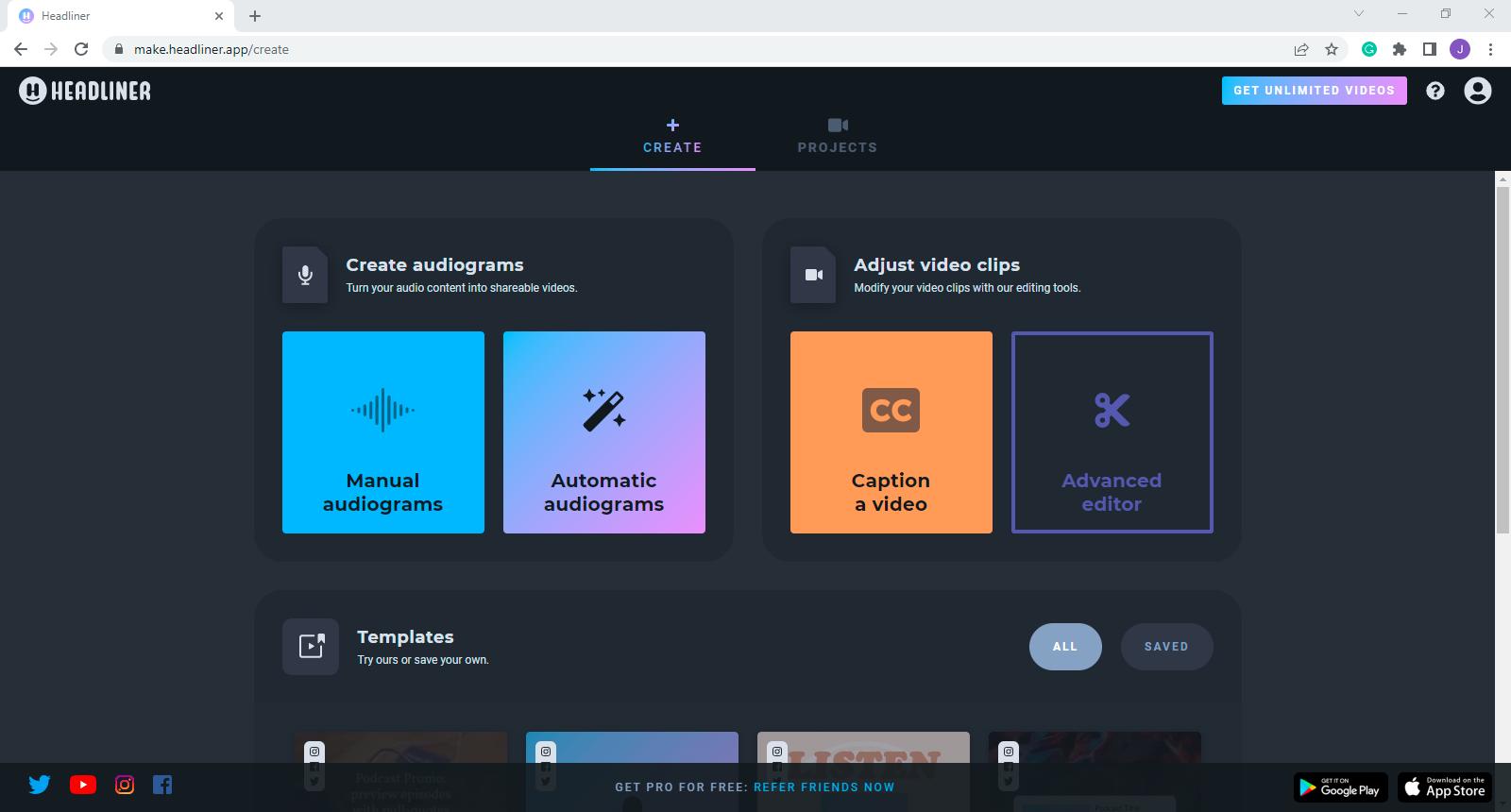
Funktionen
Einige der wichtigsten Funktionen sind:
- Wellenformen: Mit dieser Funktion können Sie einen Visualisierungseffekt zu Ihrem Audiomaterial hinzufügen. Die Wellenformen zeigen an, dass das Audiomaterial abgespielt wird und Sie können seine Frequenz sehen.
- Optimiert für soziale Kanäle: Mit Headliner können Sie für Ihre Videos werben und sie sind für alle sozialen Medien optimiert.
- Automatische Transkription: Wenn Sie Untertitel oder Text zu Ihren Videos hinzufügen möchten, können Sie diese Funktion nutzen, die das Video automatisch transkribiert.
- 1080p Export: Es ermöglicht Ihnen, Ihre Videos in 1080p zu exportieren, was dem Betrachter ein Full-HD-Erlebnis bietet.
Vor- und Nachteile
Vorteile
Keine Werbung oder In-App-Käufe
Intuitive Oberfläche
Nachteile
Keine Anweisungen
Keine Testversion
4. Clipchamp Video Editor
Clipchamp ist ein weiteres Tool von Microsoft, mit dem Sie Ihre Videos bearbeiten können. Es ist einfach und bietet seinen Nutzern ein paar grundlegende Funktionen. Sie können damit auch Videos für verschiedene Social Media-Plattformen wie YouTube, Facebook, etc. erstellen.
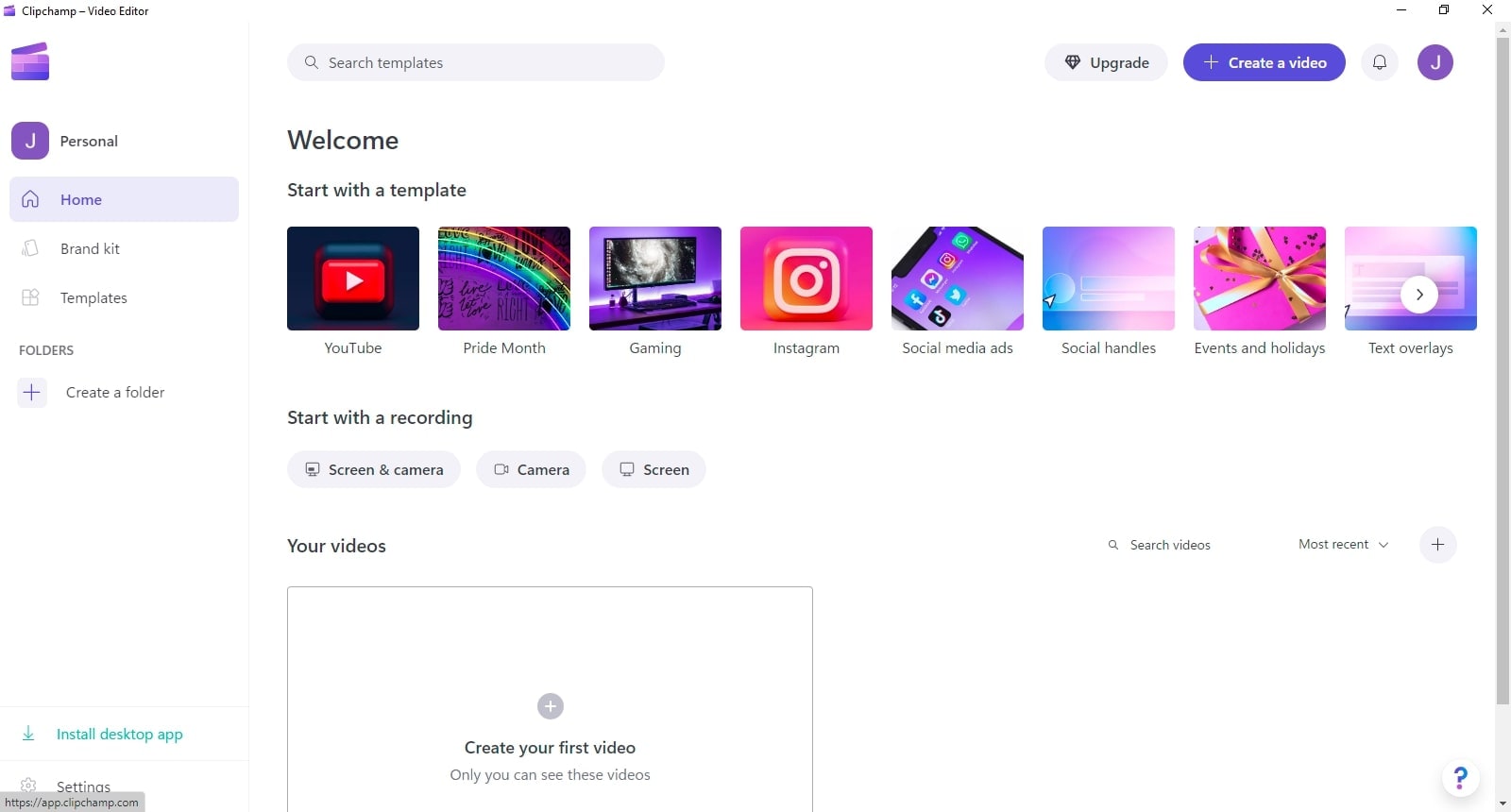
Funktionen
Einige der wichtigsten Funktionen sind:
- Medien hinzufügen: Clipchamp ermöglicht es Ihnen, alle Arten von Medien zur Bibliothek hinzuzufügen, um sie zum Bearbeiten oder Neuordnen von Inhalten zu verwenden.
- Video Stocks: Es bietet eine Vielzahl von Vorlagen für Videos, Bilder und Audiodateien, die Sie zur Verbesserung Ihrer Inhalte verwenden können.
- Video Recorder: Es ist nicht nur ein Video-Editor, sondern Sie können es auch verwenden, um Ihren Bildschirm für verschiedene Zwecke aufzuzeichnen.
Vor- und Nachteile
Vorteile
Kostenlos
Einfache Funktionen
Wasserzeichen auf allen Stock-Videos
Nachteile
Nicht für Profis
Langsamer Bearbeitungsprozess
b. Die besten Online Tools zum Konvertieren von Twitter Videos online
Werfen wir nun einen Blick auf einige der Online-Tools, mit denen Sie Twitter-Videos online konvertieren können. Wir haben die besten davon unten aufgelistet.
1. Animoto
Animoto ist ein onlinebasierter Videoerstellungsdienst, mit dem Sie Videos aus Fotos, Videoclips und Musik erstellen können. Er bietet sowohl eine webbasierte als auch eine mobile App für nahtlose Bedienung. Damit können Sie Ihr Video bearbeiten, indem Sie Musik, Texteffekte und mehr hinzufügen.
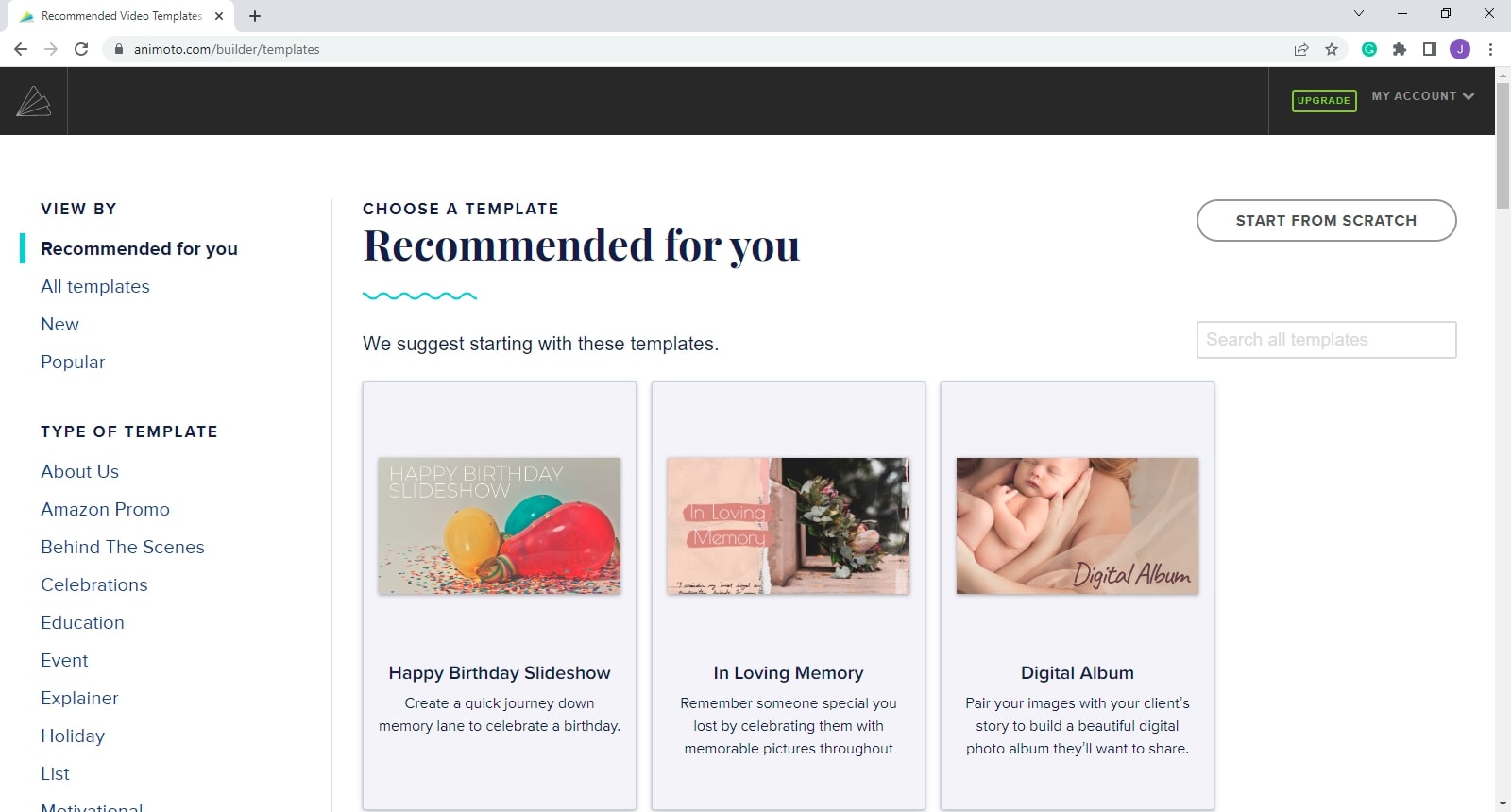
Funktionen
Einige der wichtigsten Funktionen sind:
- Vorlagen: Es bietet eine Reihe von anpassbaren Vorlagen, die Sie verwenden können, um neue Videos zu erstellen oder Ihre alten Videos mit Hilfe der Vorlagen anzupassen.
- Texte und Schriftarten: Animoto bietet viele verschiedene Text- und Schriftarten, die Ihnen helfen können, Ihr Publikum zu fesseln.
- Trimmen und Zuschneiden: Sie können Ihr Filmmaterial mit Animoto trimmen und zuschneiden. Sie können auch das Timing Ihrer Medien anpassen.
- Voice-over: Wenn Sie Ihrem Video einen Kommentar hinzufügen möchten, können Sie diese Voice-over-Funktion verwenden.
Vor- und Nachteile
Vorteile
Keine Erfahrung erforderlich
Musik- und Bilderbibliothek
Benutzerfreundlich
Nachteile
Einzelne Clips sind nicht bearbeitbar
Beschränkungen an der Kreativitätsfront
2. VEED Video Editor
VEED.IO ist ein weiterer cooler webbasierter Videoeditor, mit dem Sie Ihre heruntergeladenen Twitter-Videos bearbeiten können. Er ist super einfach zu bedienen und dennoch ein leistungsstarkes Videoschnitt-Tool. Er hilft, Ihren Videos ein professionelles Aussehen zu verleihen.
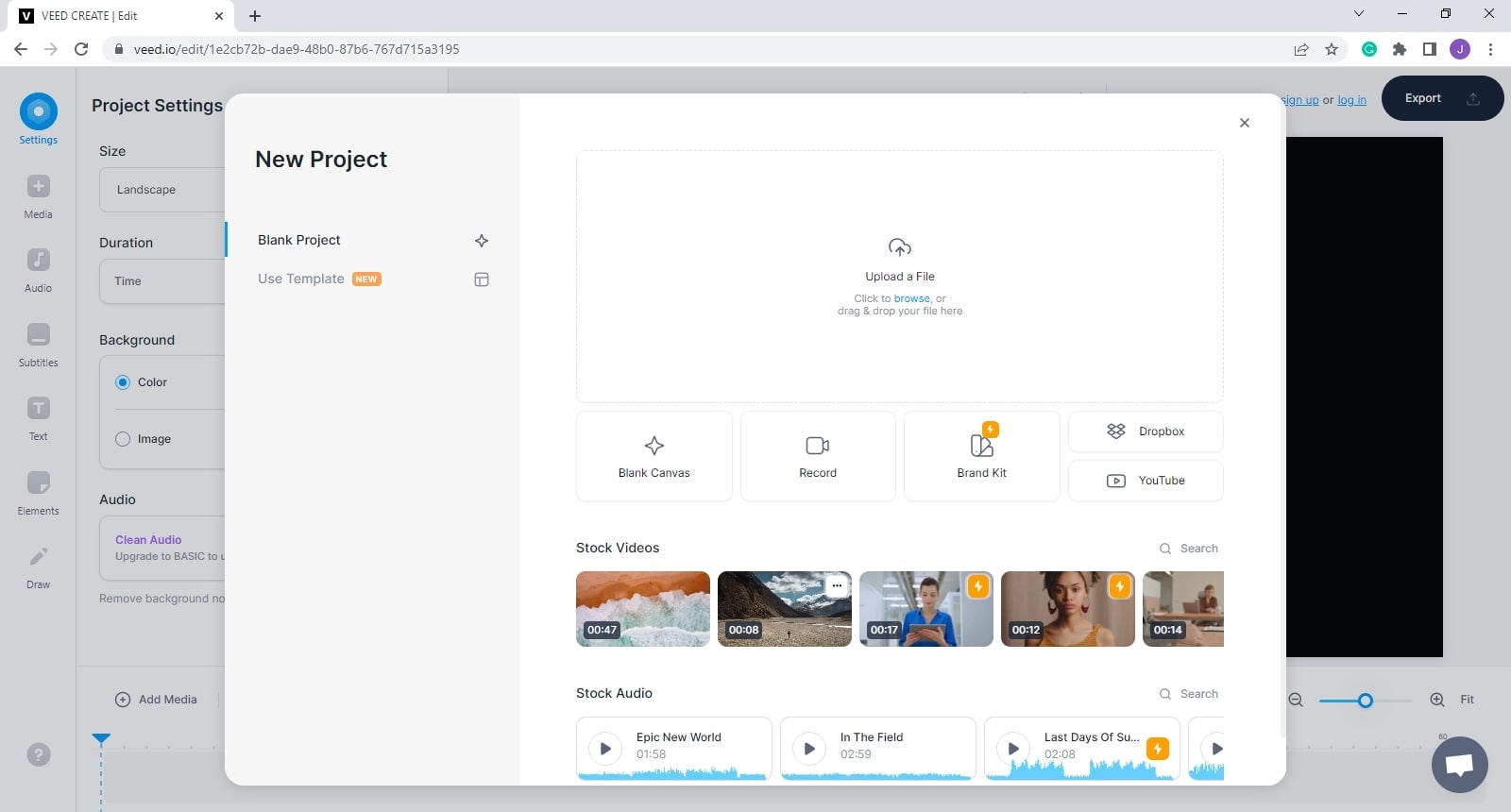
Funktionen
Einige wichtige Funktionen sind:
- Untertitelung mit einem Klick: IO bietet Ihnen die Möglichkeit, Ihren Videos mit einem einzigen Klick Untertitel hinzuzufügen, indem Sie die Funktion "Automatische Untertitel" verwenden.
- Audio: Das Tool bietet Ihnen die Möglichkeit, Audiodateien mit verschiedenen Methoden hinzuzufügen, z.B. indem Sie Ihre Audiodateien aufnehmen oder von einem Gerät hochladen oder Sie können die Standardaudiodateien verwenden.
- Texte: Sie können dem Video verschiedene Texte hinzufügen, indem Sie die verschiedenen Texteffekte verwenden.
- Rauschunterdrückung: In der Premium-Version können Sie mit VEED.IO auch Ihr Audio bereinigen, d.h. Hintergrundgeräusche entfernen und die Audioqualität verbessern.
Vor- und Nachteile
Vorteile
Ideal für Teams
Spart Gerätespeicher
Nachteile
Sehr grundlegende Funktionen
3. Adobe Express
Adobe Express ist eine kreative Cloud-basierte Anwendung, mit der Sie ein beeindruckendes Video für Ihre Social Media-Plattformen erstellen können. Sie können damit auch bereits aufgenommene Videos bearbeiten und außergewöhnliche Inhalte für Ihr Twitter oder Instagram erstellen.
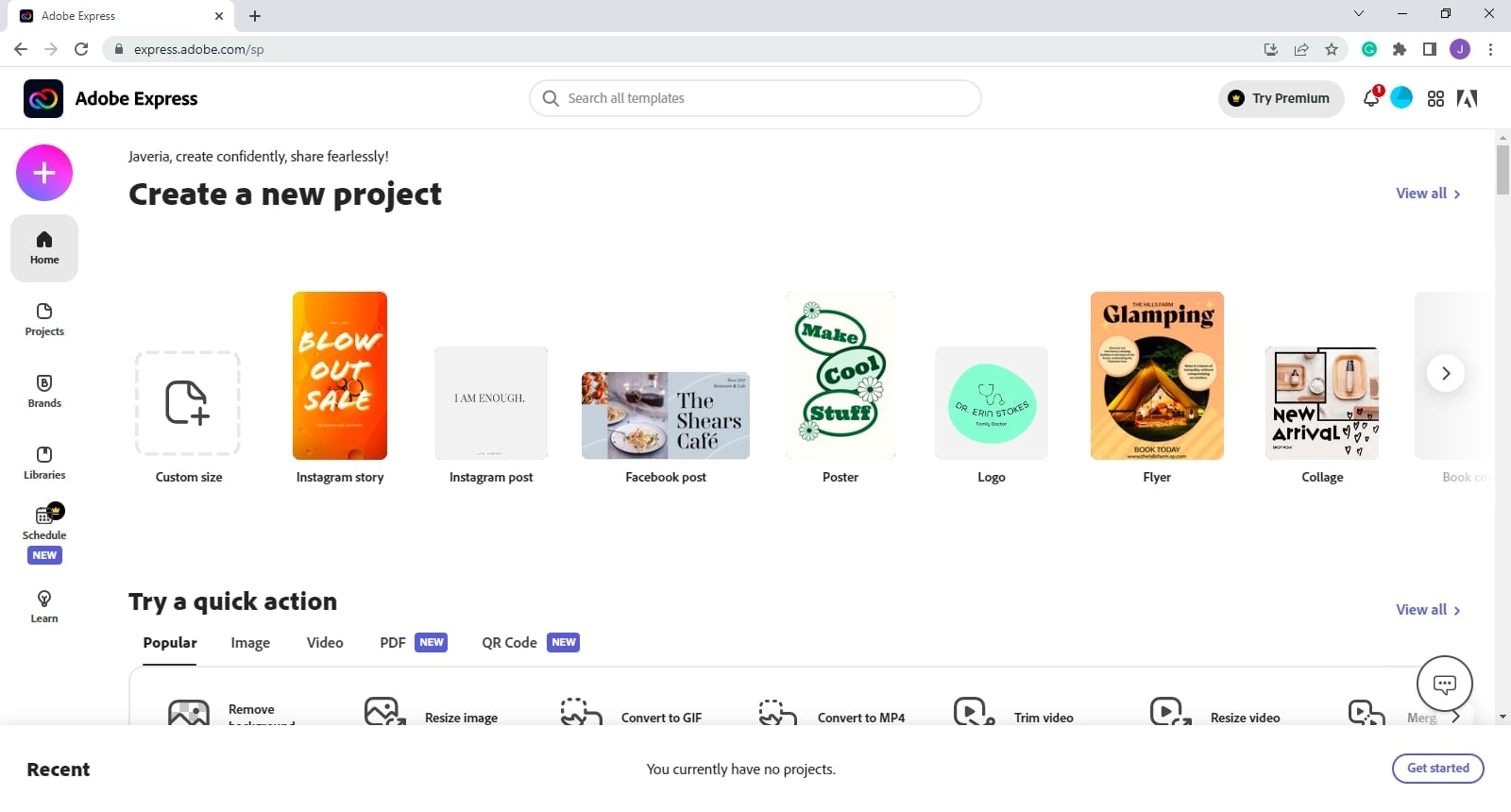
Funktionen
Einige der wichtigsten Funktionen sind:
- Anpassbare Vorlagen: Adobe Express verfügt über eine umfangreiche Bibliothek von Vorlagen, mit denen Sie individuelle Videos für Ihre sozialen Medien erstellen können.
- Verwalten Sie Inhalte für soziale Medien: Mit dem integrierten Tool zum Planen, Terminieren, Vorschauen, Veröffentlichen und darüber hinaus können Sie Ihre Beiträge in sozialen Medien ganz einfach verwalten.
- Schriftarten Stile: Adobe Express bietet rund 18.000 Schriftarten, mit denen Sie Ihren Videos Texte hinzufügen können.
Vor- und Nachteile
Vorteile
Große Auswahl an Vorlagen
Sowohl mobil als auch webbasiert
Hilft bei der Gestaltung einer Webseite
Nachteile
Einige Funktionen sind nicht kostenlos
Wasserzeichen in der kostenlosen Version
4. Vimeo
Und zu guter Letzt ist da noch Vimeo. Es ist ein weiterer cloudbasierter Videoeditor. Es ist eine All-in-One-Plattform für die Videobearbeitung. Sie können damit professionell aussehende Videos für Ihr Twitter oder Instagram erstellen.
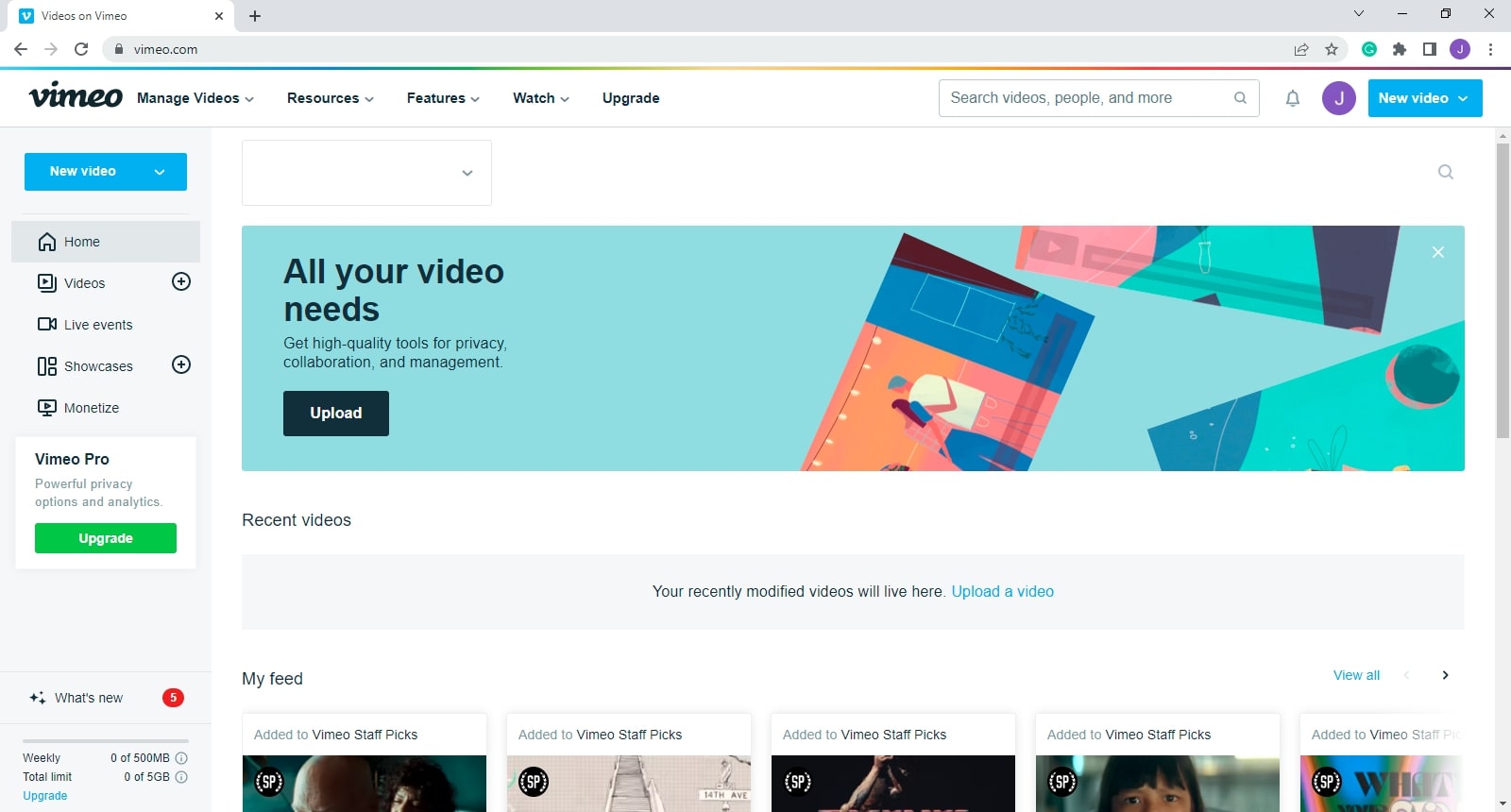
Funktionen
Einige der wichtigsten Funktionen sind:
- Interaktive Video-Funktionen: Sie können Ihren Videos interaktive Tools hinzufügen, die es den Zuschauern ermöglichen, mit dem Video zu interagieren.
- Video Bibliothek: Sie können Videos in die Bibliothek aufnehmen, wo Ihre anderen Teammitglieder sie nutzen können, um weitere Inhalte zu erstellen und intelligent zu arbeiten.
- Privatsphäre-Einstellungen: Das Tool bietet die umfassendsten Datenschutzoptionen für Ihre Videos. Sie können die Zugriffsrechte für den Betrachter nach Ihren Wünschen festlegen und auch privat zusammenarbeiten.
Vor- und Nachteile
Vorteile
Kollaborativ
Organisiert
Benutzerfreundlich
Nachteile
Ein wenig langsam bei der Generierung von Traffic
Wie man den UniConverter verwendet, um Ihre Twitter-Videos zu verbessern
Obwohl alle oben genannten Videobearbeitungsprogramme gut sind, empfehlen wir den Wondershare UniConverter, um Ihre Twitter-Videos zu verbessern. Der Grund dafür ist, dass die vom UniConverter angebotenen Funktionen einzigartig, aber vor allem einfach zu benutzen sind.
Bei der Verwendung des UniConverters gibt es keine Komplikationen.
Schritt 1 UniConverter öffnen
Laden Sie den UniConverter von der offiziellen Webseite herunter. Nach dem Download öffnen Sie die App und gehen in den Video-Editor-Modus.
Schritt 2 Video hinzufügen
Klicken Sie nun auf das Symbol "Datei hinzufügen" am oberen Rand des Bildschirms.
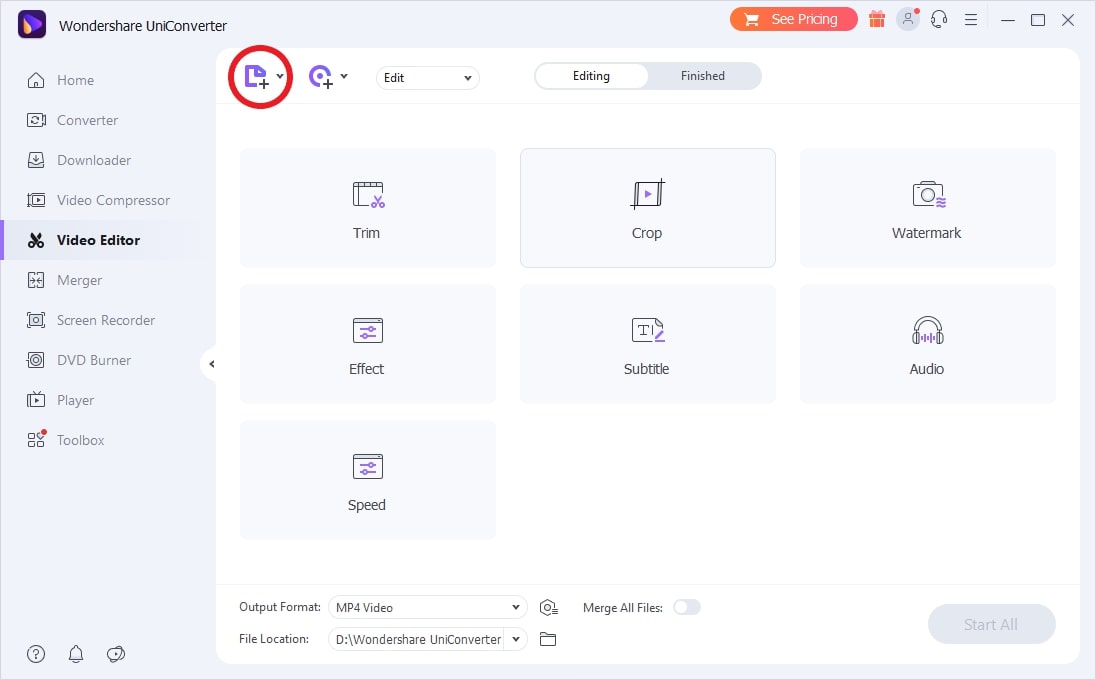
Wählen Sie das heruntergeladene Twitter-Video, das Sie bearbeiten möchten.
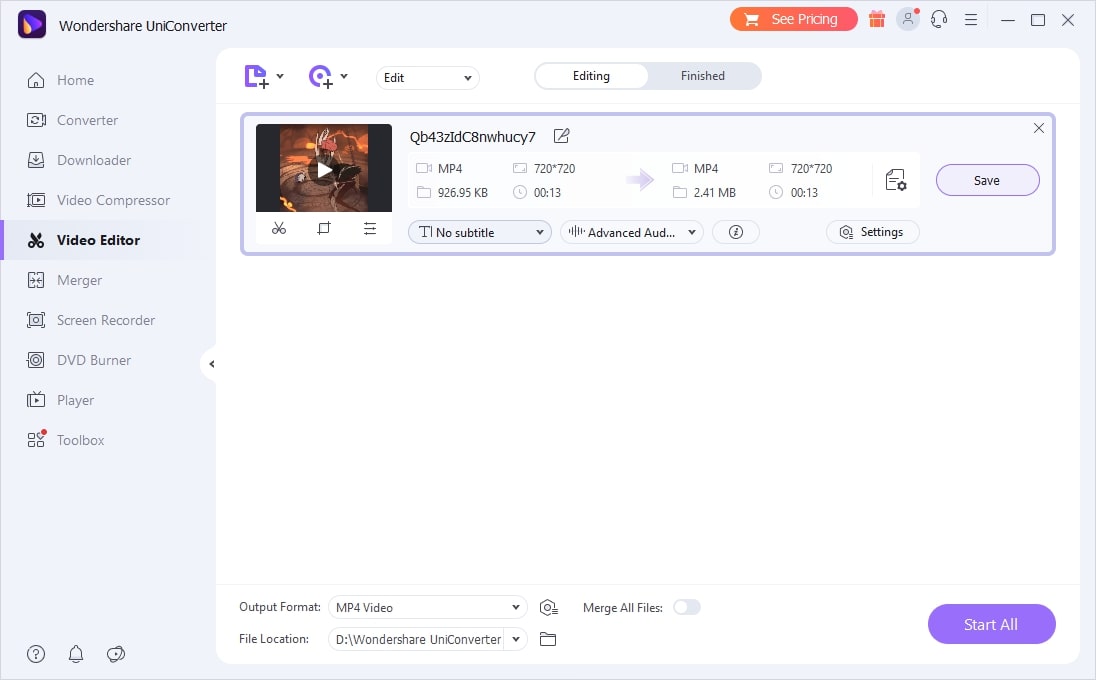
Schritt 3 Video bearbeiten
Bearbeiten Sie das Video nun mit den verschiedenen Tools. Sie können das Video trimmen und zuschneiden. Sie können dem Video auch verschiedene Effekte hinzufügen.
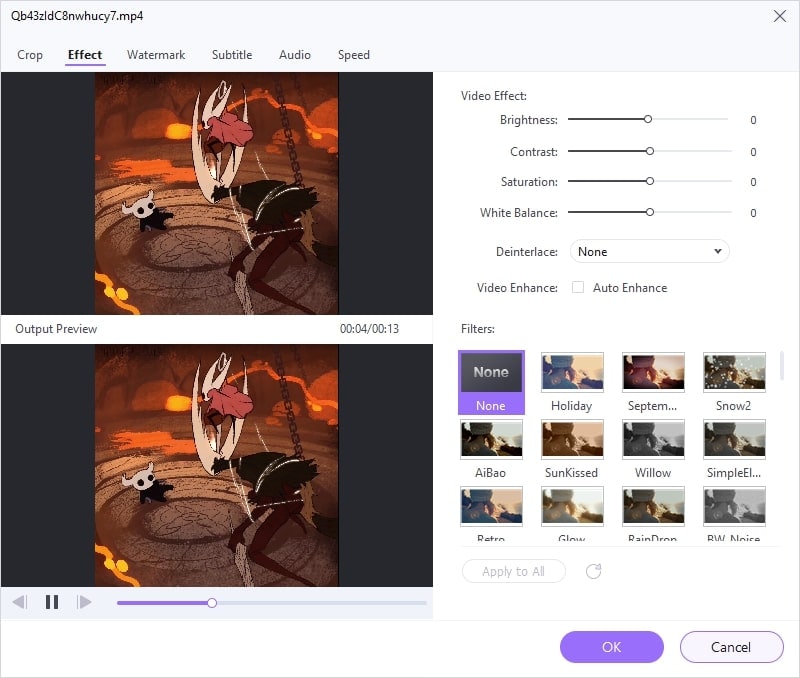
Experimentieren Sie mit den verschiedenen Funktionen, um Ihr Video zu verbessern.
Schritt 4 Speichern der Datei
Sobald Sie fertig sind, klicken Sie auf die "Speichern" Option.
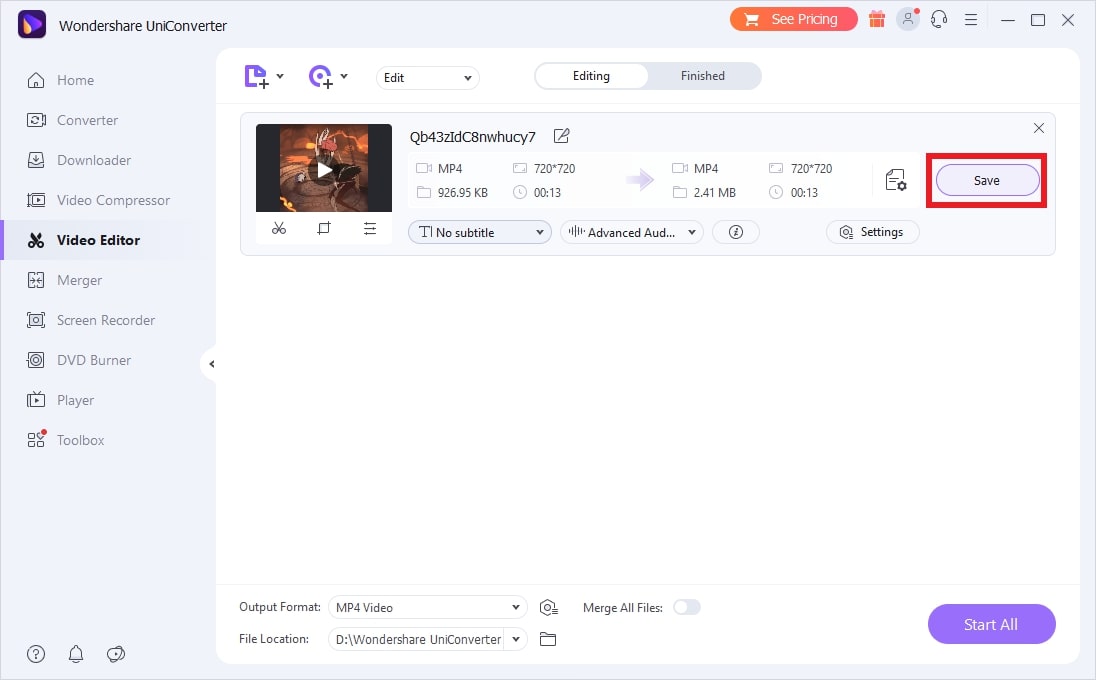
Sie haben nun eine verbesserte Version Ihres Twitter-Videos, die Sie dann auf Instagram teilen können.
Fazit
Das Teilen von Inhalten über mehrere Plattformen hinweg ist heutzutage der letzte Schrei. Nutzen Sie unseren Leitfaden für Cross-Posts auf Twitter und Instagram. Es ist ganz einfach und hilft Ihnen dabei, Ihre Follower einzubinden und die Anzahl der Follower zu erhöhen.
Außerdem sind die besprochenen Tools für die Videobearbeitung auch ideal, um Ihre Twitter-Videos zu verbessern, bevor Sie sie auf Instagram teilen. Nutzen Sie sie also in vollem Umfang.
Viel Spaß beim Posten!



